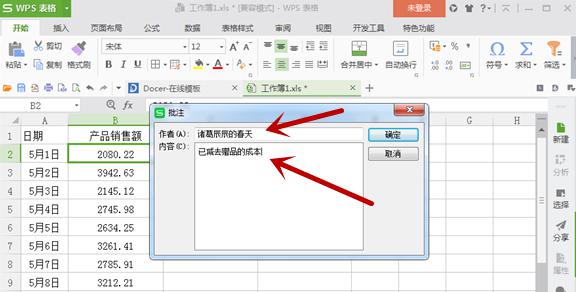在Excel中如何插入批注?在Excel中如何插入批注方法
2019年12月18日 11:20 发布来源:Excel学习网
想象一下,假如突然看到一张满是数据的excel文档,假如没有批注注释,您还能看懂吗?假如您正在制作一个excel文档,有的数据有异常,为了让读表的人能清楚的看到,您是不是应该做一个批注呢? 总而言之,批注这一功能在我们制作excel文档的过程中经常有用到, 因为通过一个简单的注释,可以让阅览表的人一目了然了解数据的异常或者意义。那么就跟着我一起学会怎样插入批注吧!
步骤
1、打开一个数据表,如下图所示:
2、比如要在本表中,为数字“99”注释“最高成果”, 那么首先选中“99”,如下图所示:
3、点击excel上面的“ 审阅 ”标签,如下图所示:
4、点击“ 新建批注 ”,如下图所示:
5、这个时分,在99这个单元格上就会出现批注框框,您可以再这里输入“最高成果”,如下图所示:
6、输入完成后, 批注插入完成,这个时分在“99”这个单元格的右上角会出现一个红色的三角形,只需鼠标移动过去,就会显示批注内容。如下图所示:
7、假如要删去批注,只需要选中“99”这个单元格,然后点击“ 删去 ”,便可以删去批注。
在制作excel 文档中,插入批注的功能非常重要,可以为阅览者带来极大的方便,大家学会了吗?希望能对大家有所帮助!
原创文章如转载请注明:转载自Excel学习网 [ http://www.excelxx.com/]
需要保留本文链接地址:http://www.excelxx.com/xuexixinde/11461.html
需要保留本文链接地址:http://www.excelxx.com/xuexixinde/11461.html
相关教程:
经典Excel学习视频及教程推荐:
Excel优秀工具推荐:
小工具推荐: